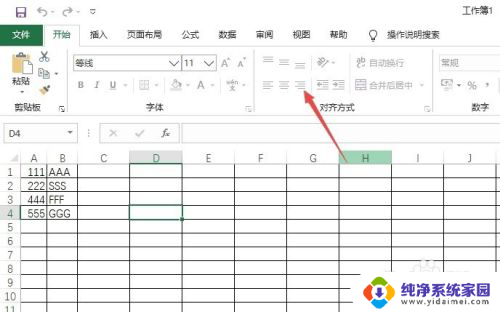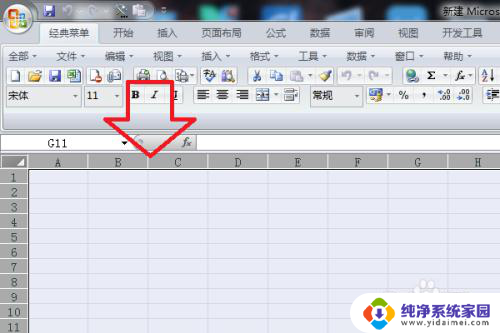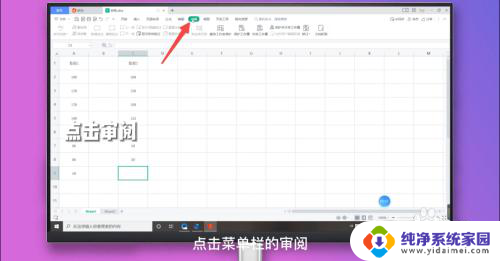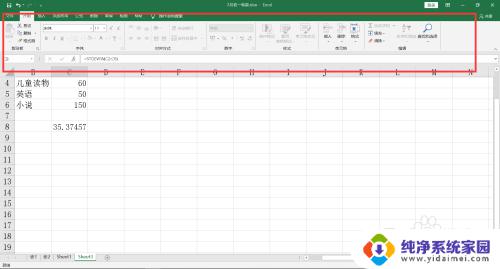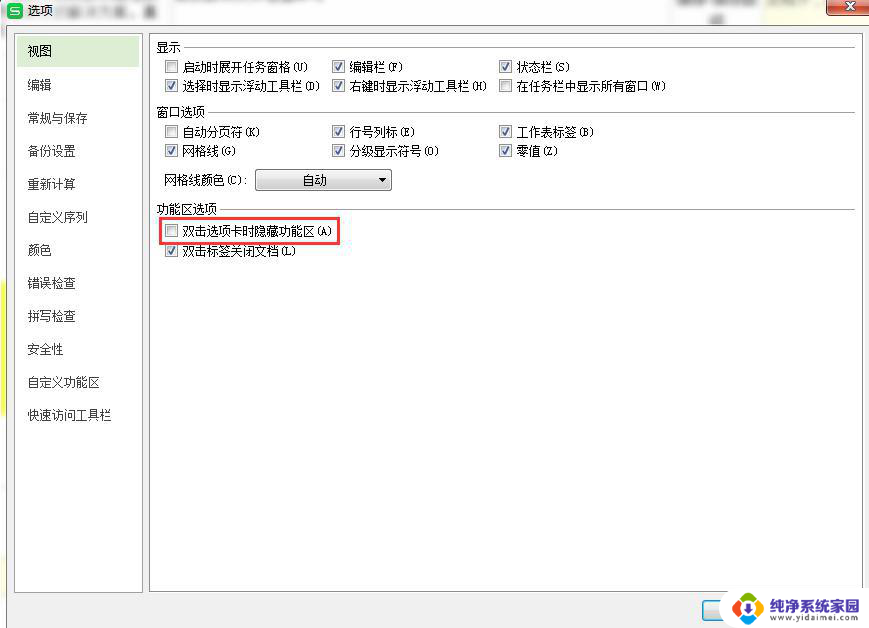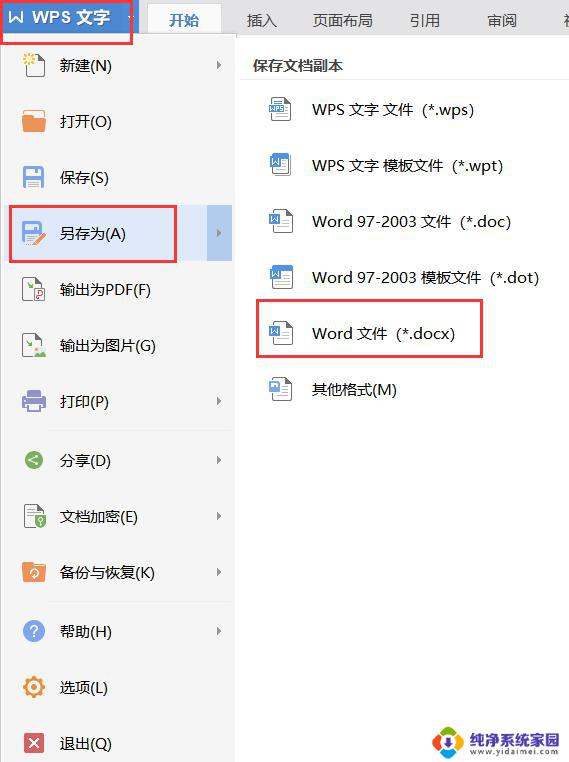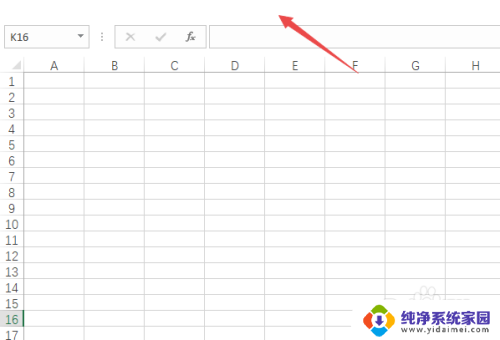excel表格打开后工具栏灰色不能编辑 Excel工具栏灰色无法编辑怎么办
更新时间:2024-04-10 15:38:32作者:jiang
在使用Excel表格时,有时会遇到工具栏灰色无法编辑的情况,这可能是由于文件受保护或者权限设置所致,要解决这个问题,可以尝试取消文件的保护或者修改权限设置。也可以尝试重新打开文件或者检查是否有其他用户正在编辑该文件。通过这些方法,我们可以解决工具栏灰色无法编辑的困扰,顺利进行Excel表格的编辑和操作。
具体步骤:
1.先打开电脑,打开一个excel文档。可以看到工具栏是灰色的不可以编辑。
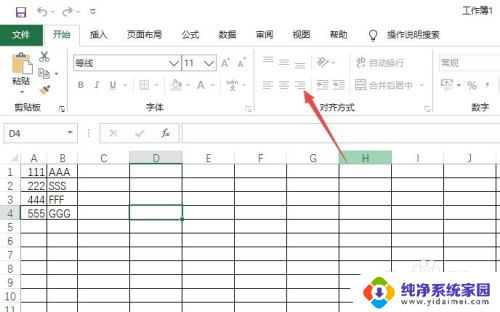
2.然后点击审阅。
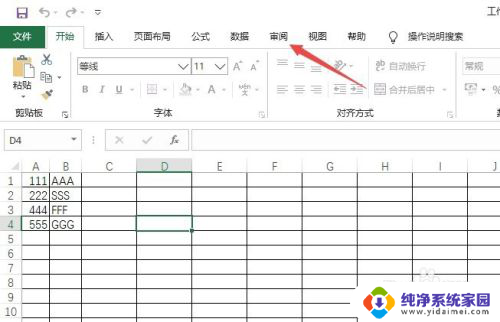
3.之后点击撤销工作表保护。
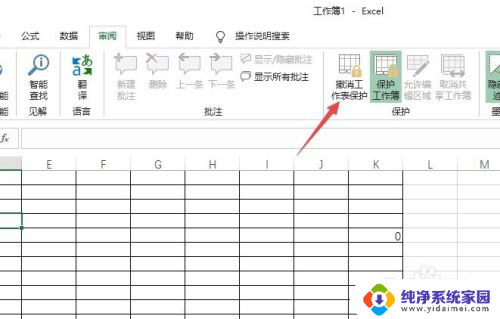
4.然后输入密码。
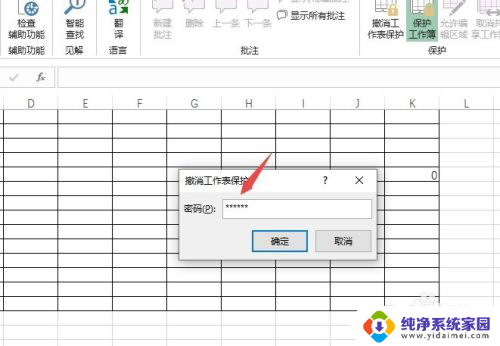
5.之后点击确定即可。
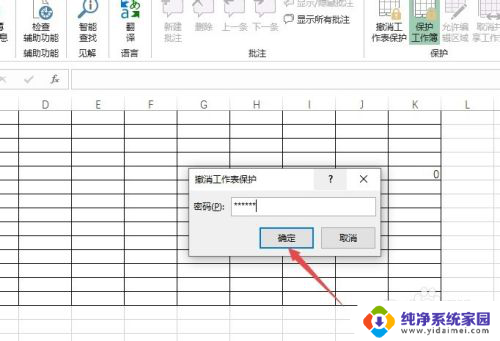
6.总结:
1、打开一个excel文档。可以看到工具栏是灰色的不可以编辑。
2、点击审阅。
3、点击撤销工作表保护。
4、输入密码。
5、点击确定即可。
以上是excel表格打开后工具栏灰色不能编辑的全部内容,如果你遇到了相同的问题,你可以参考本文介绍的步骤来修复,希望对你有所帮助。